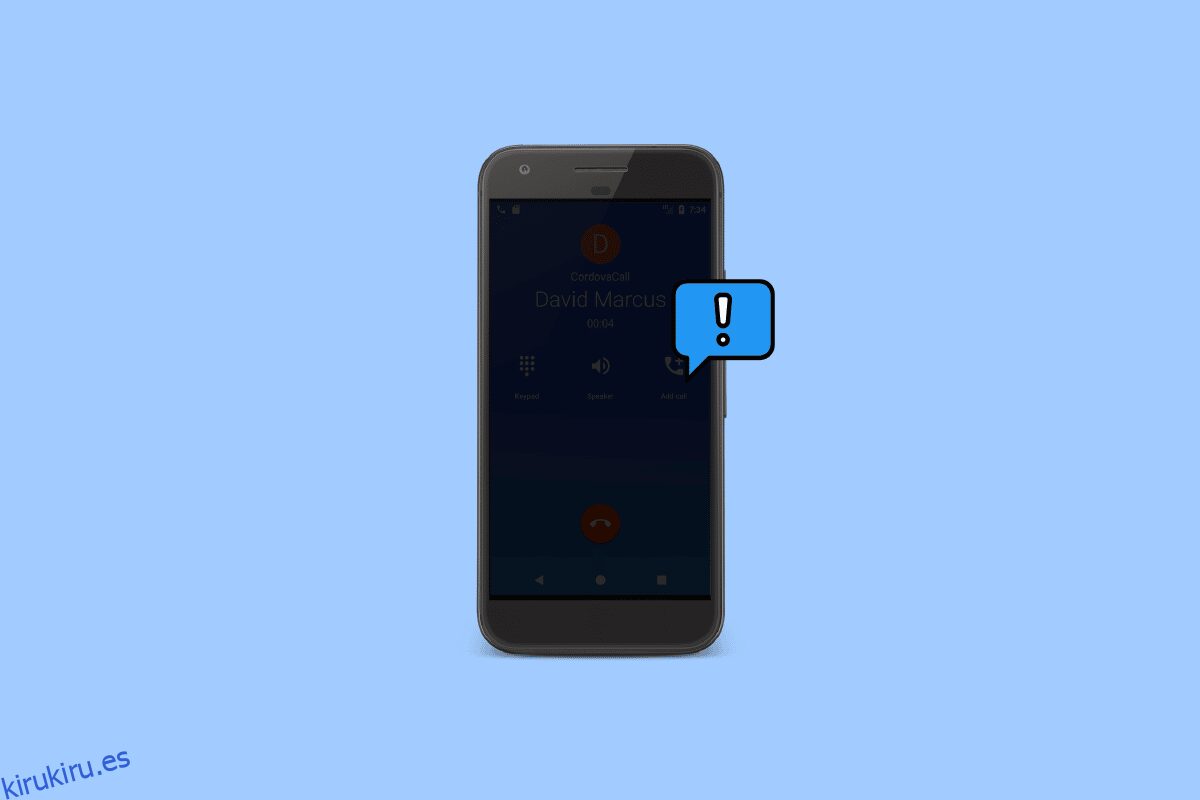La pantalla se vuelve negra durante las llamadas es un problema común con los teléfonos inteligentes Android. Este problema puede ponerlo en una situación incómoda durante una llamada, especialmente cuando necesita ver algo importante en su teléfono. Muchos usuarios se dieron cuenta de que recibieron este problema después de actualizar su aplicación de teléfono y no pudieron descubrir cómo evitar que el teléfono se apague durante las llamadas. Generalmente, este problema se produce cuando el sensor de proximidad de su teléfono no funciona correctamente. El mal funcionamiento del sensor puede deberse a daños físicos o a un error del sistema. Si usted es alguien que está experimentando este problema y no sabe cómo evitar que mi pantalla se apague en una llamada, esta es la guía para usted. En esta guía, discutiremos las razones y los métodos para mantener la pantalla encendida durante las llamadas de los dispositivos Android. Continúe leyendo para encontrar métodos para solucionar este problema.
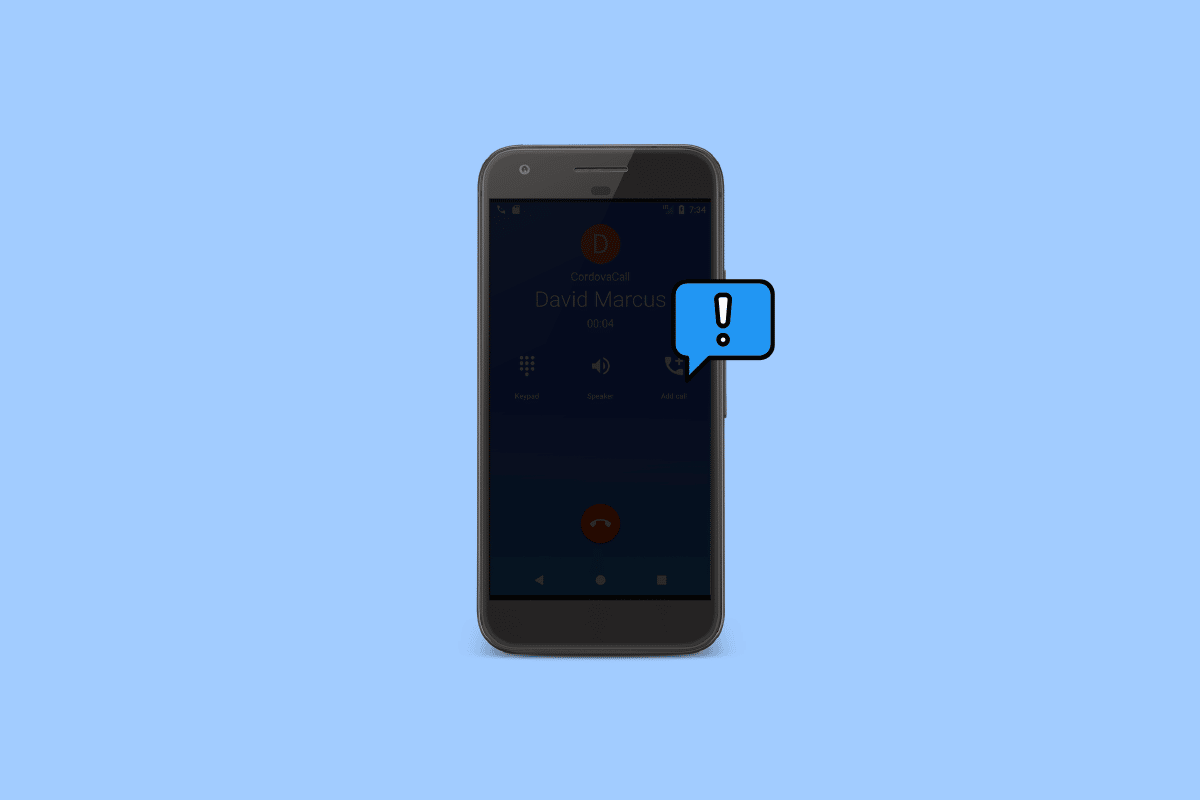
Tabla de contenido
Cómo arreglar la pantalla de Android se vuelve negra durante las llamadas
Hay varias razones por las que la pantalla se vuelve negra durante las llamadas en su dispositivo. Algunas de las posibles razones se mencionan aquí.
- Los problemas de retraso con su teléfono pueden causar este error en su dispositivo Android.
- Si la aplicación Teléfono no funciona correctamente, puede encontrarse con este problema mientras realiza una llamada.
- El daño físico a su teléfono, como una caída o un derrame de agua, puede hacer que los sensores no funcionen correctamente y provocar este error.
- Los errores y errores con una aplicación de teléfono de terceros también pueden causar este problema con dispositivos Android.
- Una actualización defectuosa de la aplicación también puede desencadenar este problema en su dispositivo.
- Este problema también puede ser causado por un software de sistema desactualizado.
- Otros problemas subyacentes con su dispositivo pueden causar este error.
En la siguiente guía, discutiremos los métodos para resolver que la pantalla se quede en negro durante la llamada. Androide problema del dispositivo.
Nota: dado que los teléfonos inteligentes no tienen las mismas opciones de configuración y varían de un fabricante a otro, por lo tanto, antes de cambiar cualquier configuración, verifique que sean correctas. Los siguientes métodos son del teléfono inteligente Moto G60.
Método 1: Reiniciar dispositivo
Si la pantalla de su Android se queda en negro durante las llamadas, siempre es una buena idea reiniciar su dispositivo para descubrir cómo evitar que el teléfono se quede en negro durante las llamadas. Durante las llamadas, la pantalla se vuelve negra con frecuencia, lo que puede deberse a errores o retrasos en el dispositivo. Reiniciar el dispositivo puede ayudarlo con la mayoría de los problemas menores de Android causados por retrasos y errores. Puede consultar la guía Cómo reiniciar o reiniciar su teléfono Android para reiniciar su teléfono de manera segura.

Método 2: forzar la detención de la aplicación de teléfono
Debe consultar con la aplicación Teléfono para averiguar cómo mantener la pantalla encendida durante las llamadas a dispositivos Android e intentar resolver los problemas de la aplicación. Si la aplicación de teléfono en su dispositivo Android no funciona correctamente, encontrará varios problemas al intentar conectarse a una llamada o al tener una llamada. Este problema se puede resolver deteniendo la aplicación del teléfono en su dispositivo.
1. Abra Configuración desde el menú del teléfono.

2. Ahora, ubique y haga clic en Aplicaciones.

3. Aquí, toque el botón Ver todas las aplicaciones y luego seleccione Teléfono.

4. Ubique y toque el ícono Forzar detención.

Método 3: presione el botón de encendido
Generalmente, cuando un usuario quiere ver la pantalla del teléfono durante una llamada, tendrá que alejar el teléfono de sus oídos. Sin embargo, si el sensor no funciona cuando mueve su teléfono, puede intentar ver la pantalla presionando el botón de encendido de su teléfono. El botón de encendido activará el sensor del teléfono, y debería poder descubrir cómo evitar que el teléfono se apague durante las llamadas.
Método 4: busque carcasas resistentes o protectores de pantalla defectuosos
A veces, la pantalla se vuelve negra durante las llamadas. El problema puede ocurrir debido al equipo que está utilizando en su dispositivo, como una funda de teléfono o un protector de pantalla. Si alguno de estos equipos interfiere con el sensor de proximidad de su dispositivo, puede provocar este error. Por lo tanto, si no sabe cómo evitar que mi pantalla se apague durante una llamada, verifique la carcasa de su teléfono para asegurarse de que no esté obstruyendo el sensor que mantiene la pantalla encendida durante la llamada Android. También puede verificar el protector de pantalla en su teléfono por las mismas razones. Si el protector de pantalla hace que el sensor no funcione correctamente, puede quitarlo y reemplazarlo con un protector de pantalla que sea compatible con su dispositivo.
Método 5: comprobar si hay daños físicos o causados por el agua
Si recientemente dejó caer su teléfono o de alguna manera derramó agua sobre él, es posible que se haya dañado. Si el sensor de proximidad de su teléfono se daña como resultado de un impacto, no funcionará correctamente y es posible que la pantalla de Android se apague durante los problemas de llamadas. Por lo tanto, asegúrese de no haber causado ningún daño físico a su teléfono. Si derramó agua sobre su teléfono, inspeccione minuciosamente en busca de daños internos y daños en el sensor. Si nota algún daño de este tipo, lleve inmediatamente su teléfono al centro de servicio más cercano para que lo reparen y descubra cómo evitar que el teléfono se apague durante las llamadas.
Método 6: dejar de usar aplicaciones de terceros
Los dispositivos Android permiten a los usuarios dar permiso a una aplicación de terceros para que funcione como la aplicación de teléfono predeterminada. Hay cientos de aplicaciones de este tipo en Google Play Store que se pueden utilizar para recibir y realizar llamadas desde su dispositivo. Sin embargo, estas aplicaciones pueden tener errores y otros problemas que hacen que la pantalla se vuelva negra durante las llamadas en su dispositivo Android. Uno de los mejores métodos para descubrir cómo evitar que mi pantalla se apague durante una llamada es dejar de usar estas aplicaciones de terceros y cambiar a la aplicación Teléfono como la aplicación predeterminada para realizar o recibir llamadas y mantener la pantalla encendida durante la llamada. Androide. Puede configurar la aplicación Teléfono como la aplicación de llamadas predeterminada siguiendo los siguientes pasos:
1. Abra Configuración desde el menú del teléfono.

2. Aquí, ubique y haga clic en la aplicación.

3. En Opciones generales, toque Aplicaciones predeterminadas.

4. Elija la aplicación Teléfono de la lista.

5. Seleccione el teléfono (predeterminado del sistema) para la aplicación de teléfono predeterminada.

Método 7: desinstalar las actualizaciones de la aplicación del teléfono
Google sigue actualizando la aplicación Teléfono para mejorar sus funciones. Sin embargo, una nueva actualización puede incluir errores y causar errores, como que la pantalla de Android se apague durante el problema de las llamadas con su teléfono. Si recibe este problema después de actualizar su aplicación Teléfono, debería considerar desinstalar la actualización para descubrir cómo evitar que el teléfono se apague durante las llamadas.
1. Abra la aplicación Teléfono desde la configuración siguiendo los pasos 1 y 2 mencionados en el Método 2.
2. Aquí, haga clic en el botón de menú de tres puntos en la parte superior derecha de la pantalla.

3. Seleccione Desinstalar actualizaciones.

Método 8: recalibrar el sensor de proximidad
Los dispositivos Android permiten a los usuarios probar su hardware y también brindan las herramientas para diagnosticar problemas con el teléfono. Si no está seguro sobre el estado y la salud del sensor de proximidad en su teléfono, puede intentar usar la utilidad CIT (Caja de herramientas de control e identificación) en su teléfono para verificar el estado del sensor.
Nota: Cada OEM (fabricante de equipos originales) tiene un código diferente para acceder a la utilidad CIT. Por lo tanto, asegúrese siempre de que está utilizando el código correcto para acceder al CIT en su teléfono. Si no está seguro, siempre puede buscar en Google el nombre de su dispositivo para su código CIT.
1. Abra el teclado de marcación e ingrese el código CIT.
Nota: Para el teléfono inteligente Moto G60, el código es *#*#4636#*#*; si no está seguro de su código CIT, puede realizar una búsqueda en Google del mismo con el nombre de su dispositivo.

2. Una vez que ingrese con éxito la utilidad CIT en su dispositivo, navegue hasta el sensor de proximidad.
3. Acerque las manos a la pantalla del teléfono para ver los cambios en los valores del sensor.
Método 9: Actualización del software del sistema
Si está utilizando un software de sistema antiguo, puede causar varios problemas en su dispositivo. Un software de sistema desactualizado puede hacer que el rendimiento de su teléfono se vea afectado y causar una variedad de errores aleatorios, como que la pantalla de Android se quede en negro durante un error de llamada. Si continúa recibiendo este error en su dispositivo Android, puede intentar solucionarlo actualizando a la última actualización de software para su sistema. Consulte la guía Cómo actualizar manualmente Android a la última versión para actualizar de manera segura el software del sistema para su dispositivo Android y evitar que mi pantalla se apague en una llamada.

Método 10: Realice el restablecimiento de fábrica
Si ninguno de los métodos mencionados anteriormente funciona para usted y continúa teniendo el mismo problema con su teléfono, puede considerar restablecer su teléfono a la configuración predeterminada. Un restablecimiento de fábrica de su teléfono no solo lo restablecerá a su configuración predeterminada, sino que también eliminará cualquier error o virus que pueda estar causando el error en su dispositivo. Puede consultar la guía Cómo restablecer su teléfono Android para encontrar formas de realizar un restablecimiento seguro en su dispositivo Android.

Preguntas frecuentes (FAQ)
Q1. ¿Por qué no puedo ver la pantalla de mi teléfono durante una llamada?
Respuesta Puede haber varias razones por las que la pantalla de su teléfono no se abre durante una llamada, como el funcionamiento incorrecto de los sensores del teléfono o el retraso del teléfono.
Q2. ¿Qué debo hacer para resolver el problema de la pantalla oscura en mi dispositivo Android durante una llamada?
Respuesta Puede usar algunos métodos efectivos para resolver la pantalla oscura durante un problema de llamada con su Android, como desinstalar las actualizaciones de la aplicación Teléfono o actualizar el software del sistema de su teléfono.
Q3. ¿Cómo compruebas el estado del hardware de tu teléfono?
Respuesta Puede intentar acceder a la utilidad CIT en su teléfono para ver el estado del hardware de su teléfono y el estado de los sensores de su teléfono.
Q4. ¿Puedo desinstalar las actualizaciones de mi aplicación Teléfono?
Respuesta Sí, es posible desinstalar una actualización de la aplicación. Generalmente, cuando una nueva actualización incluye errores, a los usuarios les gusta desinstalar la actualización. Puede desinstalar las actualizaciones de la aplicación del teléfono desde la configuración.
P5. ¿Cómo abro la pantalla del teléfono durante una llamada?
Respuesta Generalmente, cuando un usuario necesita acceder a la pantalla del teléfono durante una llamada, solo necesita presionar el botón de encendido una vez.
***
Esperamos que esta guía le haya sido útil y que haya podido reparar la pantalla de Android que se queda en negro durante el problema de las llamadas en su teléfono. Háganos saber qué método funcionó mejor para usted. Si tiene alguna sugerencia o consulta para nosotros, háganoslo saber en la sección de comentarios.